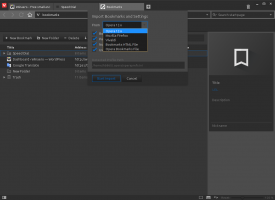Otwieraj linki do wiadomości i zainteresowań w Chrome w systemie Windows 10
Wreszcie możliwe jest otwieranie linków do wiadomości i zainteresowań w przeglądarce Chrome, a nawet w dowolnej innej przeglądarce internetowej. W tym celu możesz użyć tej samej sztuczki, której używałeś w przypadku Cortany, aby przekierować jej zawartość internetową do ulubionej przeglądarki.

Wiadomości i zainteresowania to mały panel paska zadań, który po rozwinięciu pokazuje prognozę pogody, nagłówki wiadomości, finanse, ruch i inne informacje. Od grudnia 2020 r. ta funkcja jest dostępna na pasku zadań dla użytkowników korzystających z wersji zapoznawczych systemu Windows 10 z Dev Channel. Zobacz, jak włącz lub wyłącz to, lub przestań się pojawiać, gdy najedź na to za pomocą wskaźnika myszy.
Reklama
Być może pamiętasz Edge Deflector, małą aplikację dla systemu Windows 10, która została stworzona w erze Cortany. Oprogramowanie służy tylko jednemu celowi - przechwyceniu linków Cortany i przesłaniu ich do domyślnej przeglądarki. Zarówno Cortana, jak i Wiadomości i zainteresowania używają
microsoft-krawędź: protokół, aby zapewnić, że łącze zostanie otwarte w Microsoft Edge. Oczywiście Microsoft jest zainteresowany tym, aby użytkownicy trzymali się Edge, własnego produktu. Dla tych, którzy nie są zadowoleni z ruchu, do gry wkracza Edge Deflector.
Jak sprawić, by wiadomości i zainteresowania otwierały linki w Chrome na Windows 10?
- Pobierz najnowszą wersję EdgeDeflector z GitHub.
- Zainstaluj go, postępując zgodnie z instrukcjami kreatora instalacji.
- Otwórz aplikację Ustawienia.
- Nawigować do Aplikacje > Aplikacje domyślne.
- Kliknij Wybierz domyślne aplikacje według protokołu.
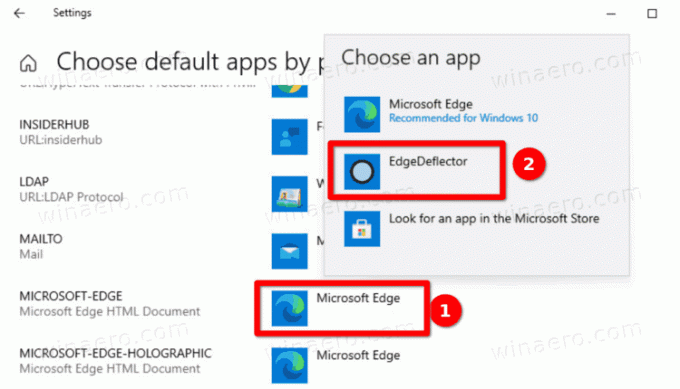
- Znaleźć
microsoft-edgewpis na liście i kliknij ikonę aplikacji obok niego. - Wybierz Krawędzi Deflektor z listy dostępnych aplikacji i potwierdź zmianę.

Skończyłeś.
Począwszy od EdgeDeflector w wersji 1.2.0.0, aplikacja nie wymaga uprawnień administracyjnych, ponieważ wprowadza zmiany dla każdego użytkownika. Kolejną wielką zmianą jest to, że aplikacja wyświetla teraz stronę powitalną po instalacji, która umożliwia łatwą konfigurację systemu operacyjnego do obsługi EdgeDeflector microsoft-krawędź: spinki do mankietów.
Otóż to.